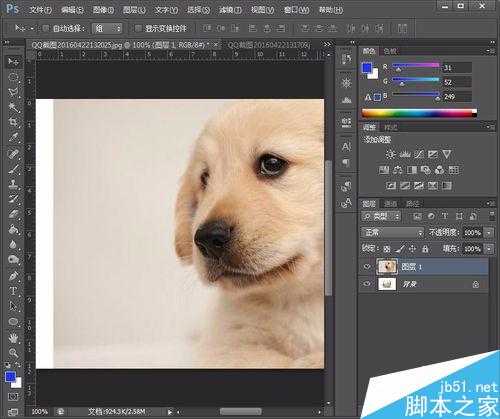今天为大家分享PS制作在花盆里的叼着玫瑰花小狗效果图方法,教程真的很不错,值得大家学习,一起来看看吧!下面是制作的步骤。
步骤
在网上找了三张图片,花盆、小狗和一枝玫瑰。
把所有图片打开放在同一个画布上。
小狗和花盆分别进行抠图。
把小狗放在花盆的位置,利用自由变换工具,大小进行调整。
用选区和删除工具,制作出小狗在花盆中的效果。
使用椭圆选区、渐变填充和自由变换,给花盆制作阴影效果。
使用通道混合器调整花盆颜色。
玫瑰花抠图后进行调整,效果是玫瑰花放在嘴的位置。
整个画布的北京填充白色,画布大小可以调整一下。
基本上完成了,可以写一些文字,整体感觉还不错!
加上相框,效果感觉更好了!
以上就是PS制作在花盆里的叼着玫瑰花小狗效果图方法介绍,大家学会了吗?希望大家喜欢!
标签:
PS小狗
免责声明:本站文章均来自网站采集或用户投稿,网站不提供任何软件下载或自行开发的软件!
如有用户或公司发现本站内容信息存在侵权行为,请邮件告知! 858582#qq.com
暂无“PS制作在花盆里的叼着玫瑰花小狗效果图”评论...
更新动态
2024年11月25日
2024年11月25日
- 凤飞飞《我们的主题曲》飞跃制作[正版原抓WAV+CUE]
- 刘嘉亮《亮情歌2》[WAV+CUE][1G]
- 红馆40·谭咏麟《歌者恋歌浓情30年演唱会》3CD[低速原抓WAV+CUE][1.8G]
- 刘纬武《睡眠宝宝竖琴童谣 吉卜力工作室 白噪音安抚》[320K/MP3][193.25MB]
- 【轻音乐】曼托凡尼乐团《精选辑》2CD.1998[FLAC+CUE整轨]
- 邝美云《心中有爱》1989年香港DMIJP版1MTO东芝首版[WAV+CUE]
- 群星《情叹-发烧女声DSD》天籁女声发烧碟[WAV+CUE]
- 刘纬武《睡眠宝宝竖琴童谣 吉卜力工作室 白噪音安抚》[FLAC/分轨][748.03MB]
- 理想混蛋《Origin Sessions》[320K/MP3][37.47MB]
- 公馆青少年《我其实一点都不酷》[320K/MP3][78.78MB]
- 群星《情叹-发烧男声DSD》最值得珍藏的完美男声[WAV+CUE]
- 群星《国韵飘香·贵妃醉酒HQCD黑胶王》2CD[WAV]
- 卫兰《DAUGHTER》【低速原抓WAV+CUE】
- 公馆青少年《我其实一点都不酷》[FLAC/分轨][398.22MB]
- ZWEI《迟暮的花 (Explicit)》[320K/MP3][57.16MB]